Google瀏覽器升級失敗?別擔心! php小編草莓為大家帶來詳細的Google瀏覽器升級失敗操作教程,涵蓋各種常見問題和解決方案。從檢查系統更新到清除瀏覽器快取,我們將逐步引導您解決問題,確保您的Google瀏覽器順利升級。繼續閱讀本教程,為您提供清晰、逐步的解決指南,幫助您快速恢復順暢的瀏覽體驗。
先來看一下檢查chrome瀏覽器的時候,彈出的錯誤提示訊息,這時無法對chrome瀏覽器進行更新升級。
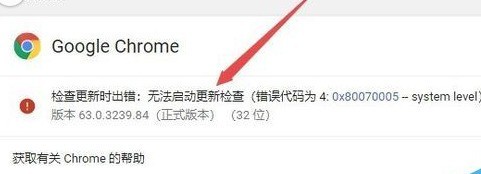
然後我們右鍵點擊工作列的空白位置,然後在彈出式選單中選擇【工作管理員】選單項目。

接著在開啟的任務管理器視窗中,依序點選【檔案/執行新任務】選單項目。
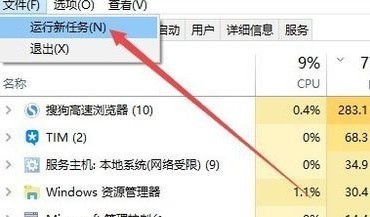
這時在開啟的Windows執行視窗中,輸入指令services.msc,然後點選確定按鈕。
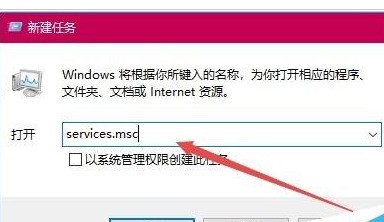
這時會開啟Windows10的服務窗口,在服務清單中找到Google更新服務一項,然後右鍵點選該服務項,在彈出式選單中選擇【屬性】菜單項目。 (共有兩個Google服務項,可隨意先選擇其中一個)。
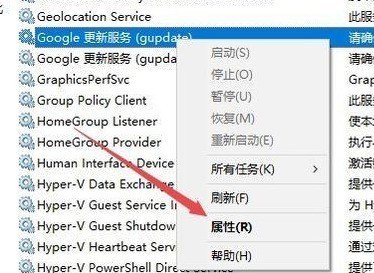
這時會打開Google更新服務窗口,在這裡點擊【啟動類型】下拉式選單,在彈出式選單中選擇【自動】選單項目。
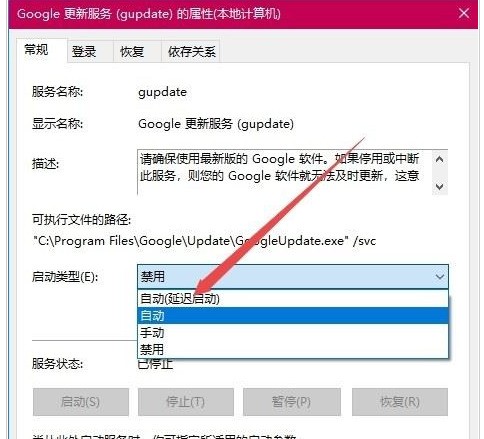
然後我們點選視窗中右下角的應用程式按鈕後,再點選【啟動】按鈕,啟動該服務的運作。 (如果彈出無法啟動也不用著急,可先點確定跳過,一會重新啟動電腦後會自動 啟動的)。
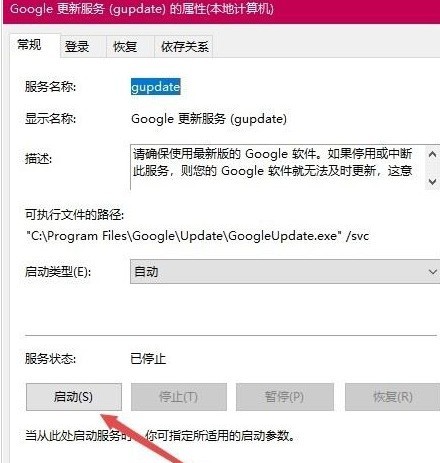
接下來用同樣的方法再啟動另外一個Google更新服務項目。
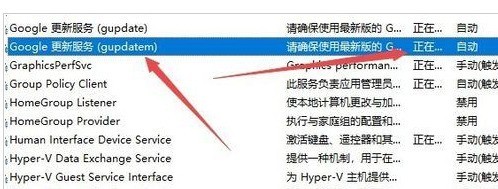
這時再次開啟Chrome瀏覽器的更新窗口,發現現在Google可以自動更新了。
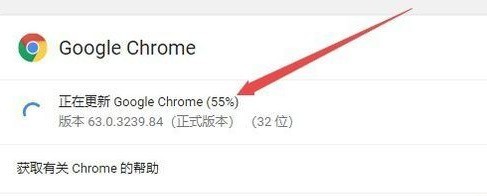
以上是谷歌瀏覽器升級失敗的操作教程的詳細內容。更多資訊請關注PHP中文網其他相關文章!




